Configuració de les metadades¶
Les opcions de les Metadades del digiKam es defineixen a .
Els fitxers d'imatge poden incloure metadades incrustades a dins del format del fitxer d'imatge. Aquestes metadades es poden emmagatzemar en diversos formats estàndard com fitxers JPEG, TIFF, PNG, JPEG 2000, PGF i RAW. Les metadades es poden llegir i escriure en els formats Exif, IPTC i XMP si estan presents en el fitxer.
L'emmagatzematge de les metadades directament en els fitxers d'imatges permet conservar aquesta informació en moure o enviar els fitxers a sistemes diferents.
Configurar el comportament¶
La pestanya Comportament permet seleccionar quines metadades escriurà el digiKam als fitxers d'imatges i controla com tractarà aquesta informació incrustada.
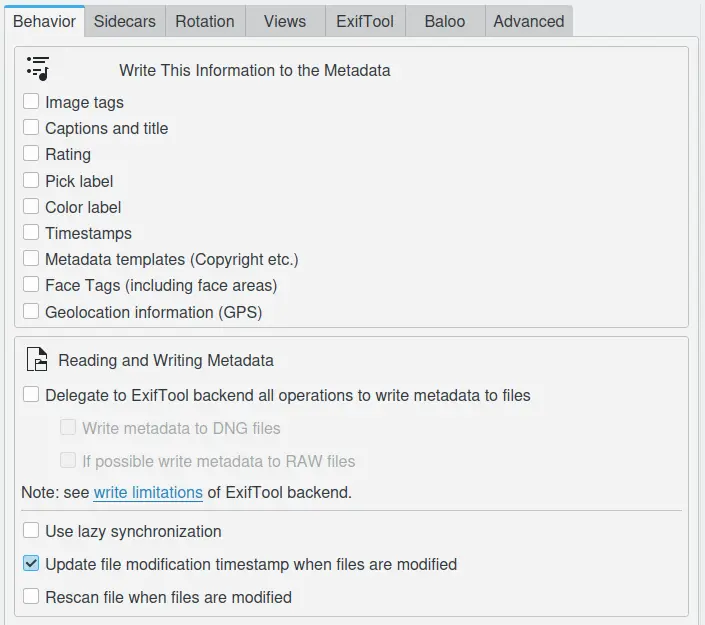
La pàgina de configuració del comportament general de les metadades en el digiKam¶
Les opcions disponibles a la secció Escriu aquesta informació a les metadades són:
Etiquetes d'imatge emmagatzemaran els camins de les etiquetes i les paraules clau utilitzades per a marcar el contingut. Normalment aquesta informació s'emmagatzema en IPTC i XMP.
Llegendes i títols emmagatzemaran les cadenes internacionalitzades utilitzades per a descriure el contingut. Normalment aquesta informació s'emmagatzema en Exif, IPTC i XMP.
Valoració emmagatzemarà la valoració assignada a la imatge. Normalment aquesta informació s'emmagatzema en Exif i XMP.
Rètol de selecció emmagatzemarà el rètol de selecció que indica la qualitat del contingut. Normalment aquesta informació s'emmagatzema en XMP.
Rètol de color emmagatzemarà l'indicador de color que heu assignat per a classificar el contingut segons el vostre flux de treball. Normalment aquesta informació s'emmagatzema en XMP.
Marques de temps emmagatzemarà les dates del contingut. Normalment aquesta informació s'emmagatzema en Exif, IPTC i XMP.
Plantilles de metadades (copyrights, etc.): emmagatzemaran el conjunt de cadenes internacionalitzades usades per les agències en els seus fluxos de treball. Normalment aquesta informació s'emmagatzema en IPTC i XMP.
Etiquetes de cares (incloent-hi àrees de cares): emmagatzemaran els camins de les etiquetes de cares i els rectangles corresponents a les zones al voltant de les cares. Normalment aquesta informació s'emmagatzema en XMP.
Informació de geolocalització (GPS): emmagatzemarà la posició geogràfica associada al contingut, normalment a on s'ha pres la imatge. Normalment aquesta informació s'emmagatzema en Exif i XMP.
Les opcions disponibles a la secció Lectura i escriptura de les metadades són:
Delega al dorsal de l'ExifTool totes les operacions per a escriure les metadades als fitxers especifica que les metadades s'haurien d'escriure als fitxers d'imatge usant el dorsal ExifTool en lloc del dorsal Exiv2. L'ús de l'ExifTool en lloc de l'Exiv2 alentirà la sincronització de les metadades dels fitxers amb la base de dades.
Escriu les metadades als fitxers DNG especifica que les metadades s'haurien d'escriure als fitxers DNG fent servir l'ExifTool. Aquesta característica està desactivada de manera predeterminada.
Si és possible, escriu les metadades als fitxers RAW especifica que les metadades s'haurien d'escriure als fitxers RAW fent servir l'ExifTool. Aquesta característica està desactivada de manera predeterminada.
Nota
Vegeu també la configuració del dorsal de l'ExifTool descrita a la secció Configurar l'ExifTool d'aquest manual, i la secció sobre les Limitacions d'escriptura de l'ExifTool.
Les tres opcions de la part inferior especifiquen altres comportaments:
Usa una sincronització posterior permet controlar quan s'escriuen les metadades. Quan no està marcada, la sincronització i l'escriptura de les metadades es fa immediatament. Quan està marcada, el digiKam només escriurà les metadades quan l'usuari faci clic sobre la icona Aplica els canvis pendents a les metadades en la barra d'estat o quan l'aplicació es tanqui.
Actualitza la marca de temps de modificació quan es modifiquin els fitxers permet actualitzar les marques de temps dels fitxers sempre que canviïn els fitxers, com quan s'actualitzen les metadades o les dades de la imatge. Nota: inhabilitar aquesta opció pot introduir alguns problemes amb aplicacions externes que utilitzen les propietats de la marca de temps del fitxer per a detectar automàticament les modificacions de fitxer.
Torna a explorar els fitxers que s'hagin modificat permet forçar que el digiKam torni a explorar els fitxers que s'han modificat fora de l'aplicació. Si un fitxer ha canviat la seva mida o si la marca de temps de l'última modificació ha canviat, s'executarà una nova exploració d'aquest fitxer quan s'iniciï el digiKam.
Configurar els laterals¶
La pestanya Laterals permet a l'usuari controlar si el digiKam llegirà i escriurà des de/cap als laterals XMP o no. També podeu personalitzar la granularitat de les operacions d'escriptura a un lateral XMP:
Escriu només a laterals XMP no escriurà les metadades en l'element (fitxer d'imatge).
Escriu a elements i a laterals XMP escriurà tant l'element com el lateral al mateix temps.
Escriu només a laterals XMP per a elements de només lectura només escriurà els laterals per als elements que no es poden escriure, com ara fitxers de vídeo o RAW.
El nom de fitxer predeterminat per als laterals establert automàticament a nom_fitxer.ext.xmp. Per exemple, imatge1.dng tindrà un fitxer lateral anomenat imatge1.dng.xmp. Si s'activa l'opció Els noms dels fitxers laterals són compatibles amb els programes comercials, el digiKam crearà els fitxers laterals XMP amb un nom de fitxer compatible (imatge1.xmp) utilitzat per molts programes comercials.
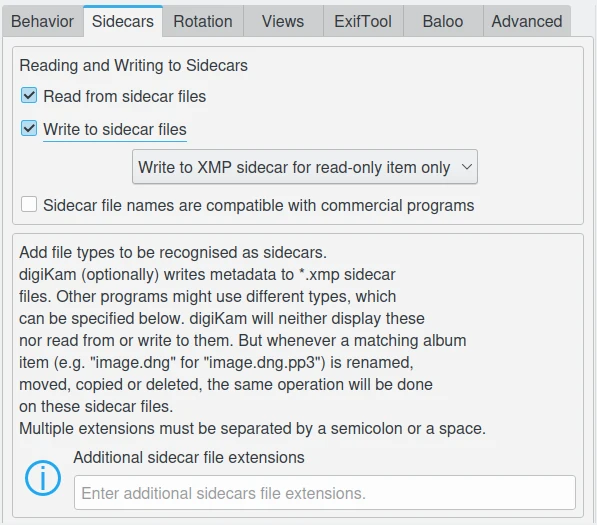
La pàgina de configuració del comportament dels laterals de metadades en el digiKam¶
Nota
Si està marcada la casella Llegeix des de fitxers laterals, el digiKam només llegirà el fitxer lateral i ignorarà les metadades incrustades.
L'opció Extensions de fitxer laterals addicionals permet afegir extensions de nom de fitxer addicionals perquè es processin juntament amb elements regulars, independentment dels laterals XMP. Aquests fitxers estaran ocults, però es consideraran com una extensió del fitxer principal. Senzillament escriviu thm pp3 per a admetre els laterals nom_fitxer.thm (miniatura JPEG addicional per a RAW) i nom_fitxer.pp3 (metadades RAWTheraPee).
Configurar el gir¶

La pàgina de configuració del comportament de gir amb les metadades en el digiKam¶
La primera opció especifica el comportament del digiKam en girar un fitxer.
Mostra les imatges/miniatures &girades d'acord amb l'etiqueta d'orientació: utilitzarà qualsevol informació d'orientació que la vostra càmera hagi inclòs en la informació Exif per a fer girar automàticament les vostres fotografies perquè es mostrin en la posició correcta cap amunt. En realitat, no girarà el fitxer d'imatge, només la visualització de la imatge a la pantalla. Si voleu girar permanentment la imatge en el fitxer, podeu fer clic amb el botó dret del ratolí sobre la miniatura i seleccionar Gira/inverteix automàticament d'acord amb l'orientació Exif. Després, la imatge es girarà en el disc i l'etiqueta es restablirà a «normal». Si la vostra càmera rep habitualment aquesta informació d'orientació incorrecta, potser voldreu desactivar aquesta característica.
Estableix l'etiqueta d'orientació a normal després de girar o invertir: l'opció «Gir automàtic» corregeix automàticament l'orientació de les imatges preses amb càmeres digitals que tenen un sensor d'orientació. La càmera afegeix una etiqueta d'orientació a les metadades Exif de la imatge. El digiKam pot llegir aquesta etiqueta per a ajustar la imatge en conseqüència. Si gireu manualment una imatge, aquestes metadades seran incorrectes. Aquesta opció establirà l'etiqueta d'orientació a «normal» després d'un ajustament, suposant que l'heu girat en l'orientació correcta. Desactiveu aquesta opció si no voleu que el digiKam realitzi canvis a l'etiqueta d'orientació quan gireu o voltegeu la imatge.
Configurar les vistes¶
Aquestes opcions de configuració permeten especificar el contingut de les metadades que es mostren en els visualitzadors Exif, Notes del fabricant, IPTC, XMP i ExifTool des de la barra lateral dreta que es facin servir filtres personalitzats. Per a més detalls, vegeu aquesta secció del manual.
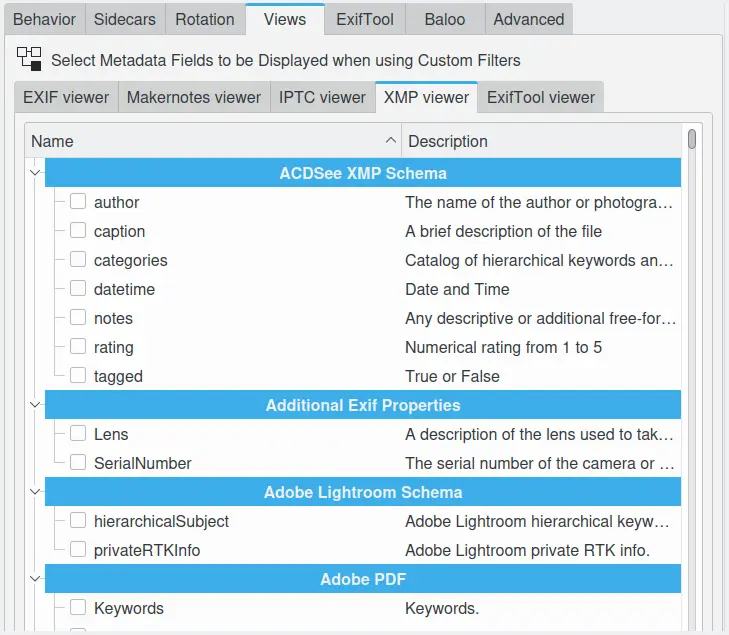
La configuració del digiKam per als visualitzadors de metadades¶
Configurar l'ExifTool¶
L'ExifTool és un motor de dorsal que el digiKam pot utilitzar per a processar operacions sobre les metadades, com veure, llegir i escriure. Aquesta pestanya indica la presència del programa binari ExifTool i llista la implementació de la lectura i escriptura dels formats admesos.
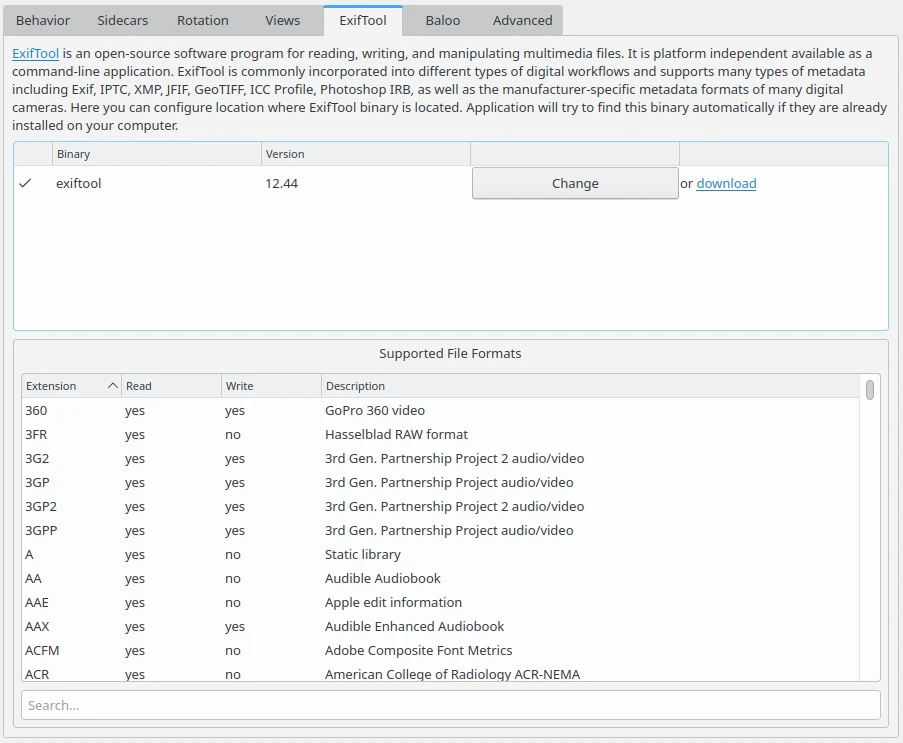
La configuració del digiKam per al dorsal de l'ExifTool¶
Nota
Per a substituir el dorsal d'Exiv2 per a l'ExifTool a totes les operacions de lectura i escriptura de metadades, vegeu la secció Comportament de les metadades d'aquest manual.
Configurar el Baloo¶
El Baloo és el marc de treball per a la indexació i cerca de fitxers per al Plasma del KDE sota Linux, amb un enfocament en proporcionar una empremta de memòria molt petita juntament amb una cerca extremadament ràpida. El Baloo no és una aplicació, sinó un dimoni per a indexar fitxers.
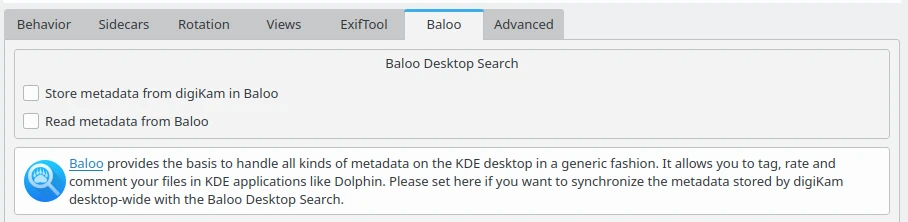
La configuració del digiKam per al motor de cerca de metadades de Baloo¶
Aquesta pàgina permet la compartició de les metadades emmagatzemades a la base de dades del digiKam amb el motor de cerca Baloo. Les aplicacions addicionals com el gestor de fitxers Dolphin del KDE poden utilitzar la interfície Baloo per a proporcionar resultats de cerca de fitxers amb els elements gestionats per la base de dades del digiKam.
Nota
Aquesta pàgina només està disponible a Linux, no a Windows ni macOS. La característica de l'indexador de fitxers de Plasma del KDE haurà d'estar activada en el plafó de control de Plasma del KDE.
Configuració avançada¶
La pestanya Avançat, permet gestionar els espais de nom utilitzats pel digiKam per a emmagatzemar i recuperar les etiquetes, les valoracions i els comentaris. Aquesta funcionalitat la solen utilitzar els usuaris avançats per a sincronitzar les metadades entre programari diferent. Deixeu la configuració predeterminada si no esteu segur de què esteu fent.
Les categories que podeu gestionar amb aquesta configuració avançada són:
Llegenda: tots els comentaris d'idioma alternatiu (admesos només amb XMP), altrament, els valors dels comentaris senzills (Exif i IPTC).
Rètol de color: les propietats dels rètols de color que s'aplicaran als elements en el vostre flux de treball.
Valoració: les propietats de les estrelles que s'aplicaran als elements en el vostre flux de treball.
Etiquetes: la jerarquia de paraules clau imbricades que s'aplicaran als elements en el vostre flux de treball (admès només amb XMP), altrament, la llista plana senzilla de paraules clau (Exif i IPTC).
Títol: títols alternatius en tots els idiomes (admesos només amb XMP), altrament, els valors senzills de títol (Exif i IPTC).
Per a cada categoria, podreu establir el comportament de lectura i escriptura en les metadades. La configuració predeterminada és Unifica la lectura i l'escriptura, però si desactiveu aquesta opció, podreu personalitzar les opcions de lectura i d'escriptura de manera independent.
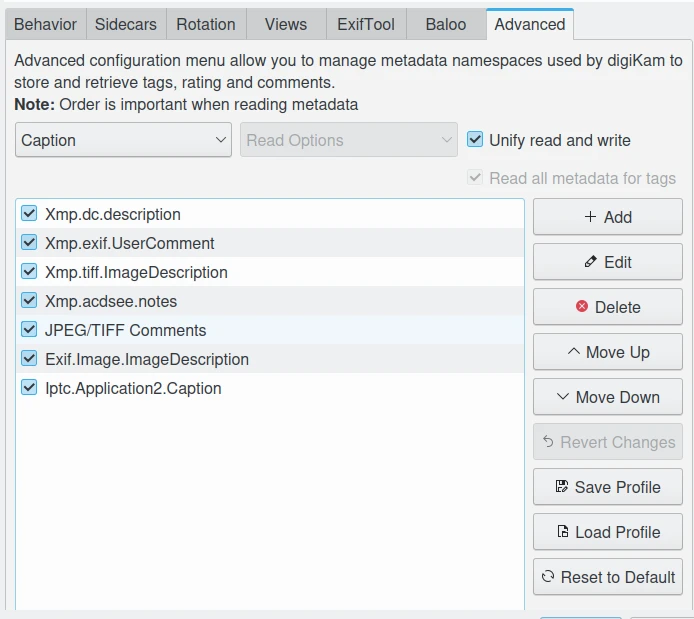
La configuració avançada de les metadades en el digiKam per a la categoria Llegenda¶
En aquest exemple, l'entrada Llegenda a dalt de la llista és Xmp.dc.description i el digiKam la llegirà primer. Si conté un valor vàlid, s'utilitzarà, en cas contrari, s'utilitzarà l'entrada següent anomenada Xmp.exif.UserComment, etc. La prioritat de la llista d'entrades és alta a la part superior i baixa a la part inferior. Les entrades de la llista només s'utilitzen si l'element està activat amb la casella de selecció que precedeix el nom.
Amb els botons del costat dret, podreu personalitzar la llista:
Afegeix: afegeix una entrada nova de la llista d'etiquetes.
Edita: modifica l'entrada seleccionada de la llista.
Suprimeix: elimina l'entrada seleccionada de la llista.
Mou cap amunt: mou l'entrada seleccionada de la llista a una prioritat més alta.
Mou cap avall: mou l'entrada seleccionada de la llista a una prioritat més baixa.
Reverteix els canvis: reverteix els darrers canvis realitzats a la llista.
Desa el perfil: desa la configuració actual en un fitxer de perfil.
Carrega un perfil: carrega una configuració desada des d'un fitxer de perfil.
Torna als valors predeterminats: restableix la llista actual als valors predeterminats.
El perfil és un fitxer de text senzill basat en INI que s'utilitza per a emmagatzemar la configuració avançada de les metadades al disc. Es pot carregar un perfil per a superposar la configuració actual, segons el flux de treball i les regles que s'apliquin per a aconseguir la millor interoperabilitat amb altres programes de gestió de fotografies. El digiKam ve amb un perfil de compatibilitat per al DarkTable.
Important
Recomanem posar sempre les etiquetes XMP a la màxima prioritat en aquesta llista, ja que XMP té millors característiques que IPC i Exif.
Nota
La categoria Etiquetes proporciona una opció addicional anomenada Llegeix totes les metadades per a les etiquetes per a forçar les operacions en tots els espais de nom.